GmailからGoogle Workspaceへのメールデータ移行
はじめに
中小規模の会社様ではコンシューマ向けのGmailをメーラー替わりに利用しているシーンは意外と多いのではないでしょうか?Google Workspace導入のきっかけの中に現在Gmailを利用しているが、容量の問題やセキュリティ的にも不安があるので有償版に切り替えたいというお話をお聞きします。今回の記事ではコンシューマ版GmailからGoogle WorkspaceのGmailへのデータ移行について触れていきたいと思います。
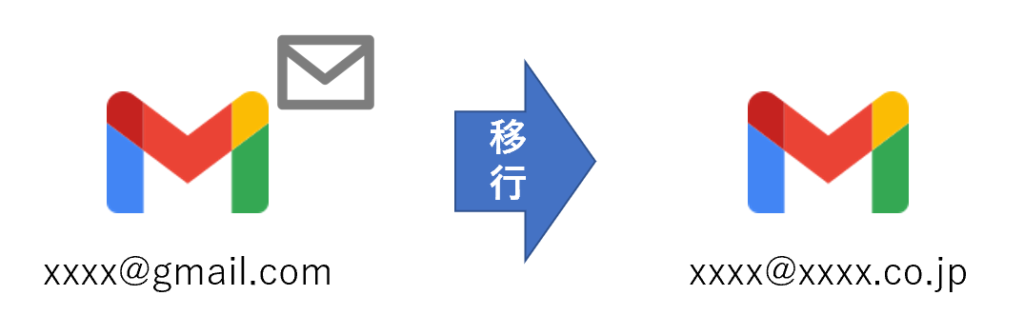
移行方法の検討
データの移行には手間と時間が必要です。外部に委託するのであればそれ相応の費用が発生します。誰が作業をするのか、どのぐらい時間がかかるのか、移行した結果の費用対効果はどうなのかをよくご検討の上でデータ移行を実施することをお勧めいたします。この記事ではGoogle Workspace標準機能として提供されるデータ移行サービスについてご紹介します。
データ移行サービスの仕様を確認
移行元の環境と移行可能なデータの種類は下記の通りです。100名以下のユーザデータ移行に適したサービスとなっており、人数が多くても移行自体は実行されますが移行パフォーマンスが低下する場合があります。
| 移行元アカウント | 移行できるデータ | 備考 |
|---|---|---|
| Exchange Online ※1 Exchange 2007/2010/2013/2016 | メール 連絡先 カレンダーの予定 カレンダーリソース | 1回の移行でメール、連絡先、カレンダーのいずれかを移行可能で、同時に複数を移行することはできません。 |
| Exchange 2003以前 IMAPベースのウェブメール 別のGoogle Workspaceアカウント 個人用のGmailアカウント その他のIMAPサーバ | メール | 移行元ユーザのID/PWが必要になります。 |
| HCL Dominoサーバ | メール |
※1 2021年12月18日現在Exchange Onlineからの移行が一時的に利用できない状態になっています。
データ移行までの準備
最低限以下は実施済みの状態にしてください。Google Workspaceすべてのプランで移行サービスは利用可能ですが、Essentialsプランにはメール機能が付いていませんので当然のことながらメール移行には対応できません。
- Google Workspaceの契約
- ドメイン登録と所有権確認
- ユーザの作成
データ移行ツールの設定
Google Workspaceの管理コンソールにログインして、[データの移行]メニューをクリックします。
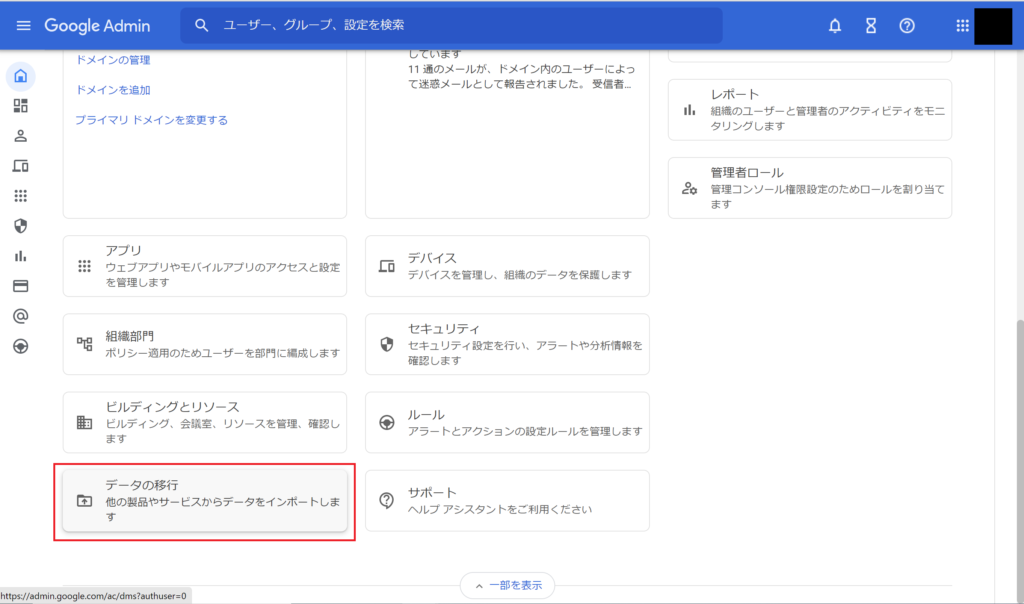
[データ移行の設定]リンクをクリックします。今回はGmailからの移行なので、[移行元を選択*]でGmailを選択します。
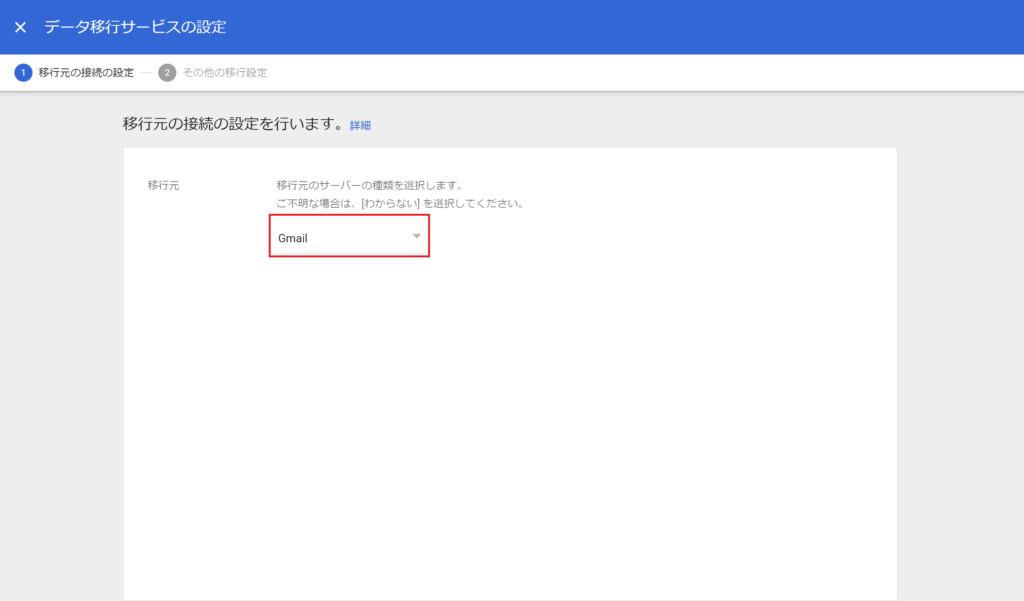
[移行開始日]を指定して、[ユーザを選択]ボタンを押下します。移行開始日は以下から選択可能になっています。一年以上のデータを移行する場合は日付を指定して移行範囲を指定してください。
- 過去1年
- 過去6か月
- 過去3か月
- 過去1か月
- 日付を指定
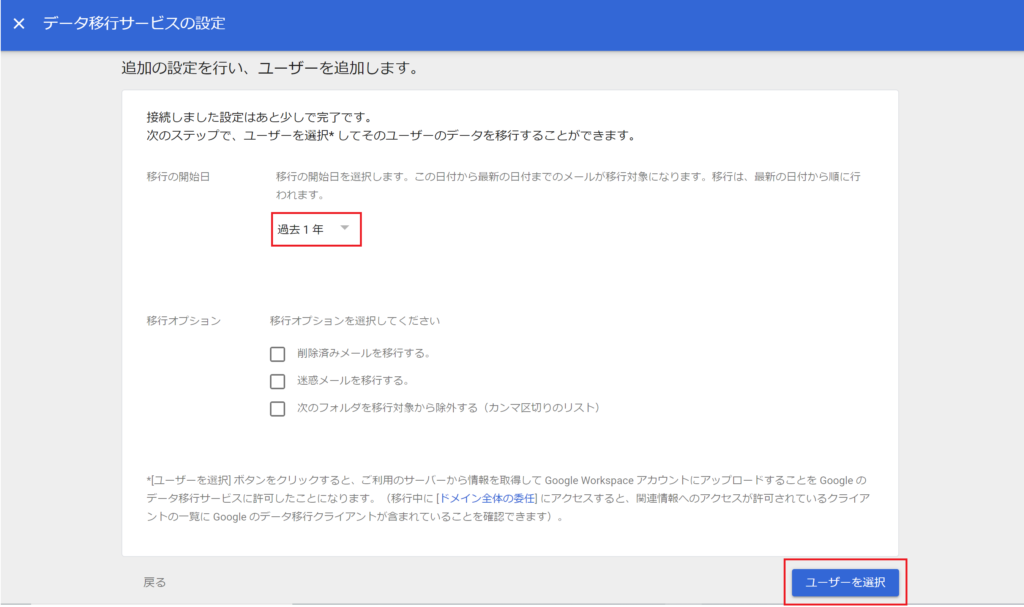
[ユーザを追加]をクリックして、[移行元のメールアドレス]を入力したら[承認]リンクをクリックします。移行元アカウントでログインを求められますのでID、パスワードを入力してログインします。
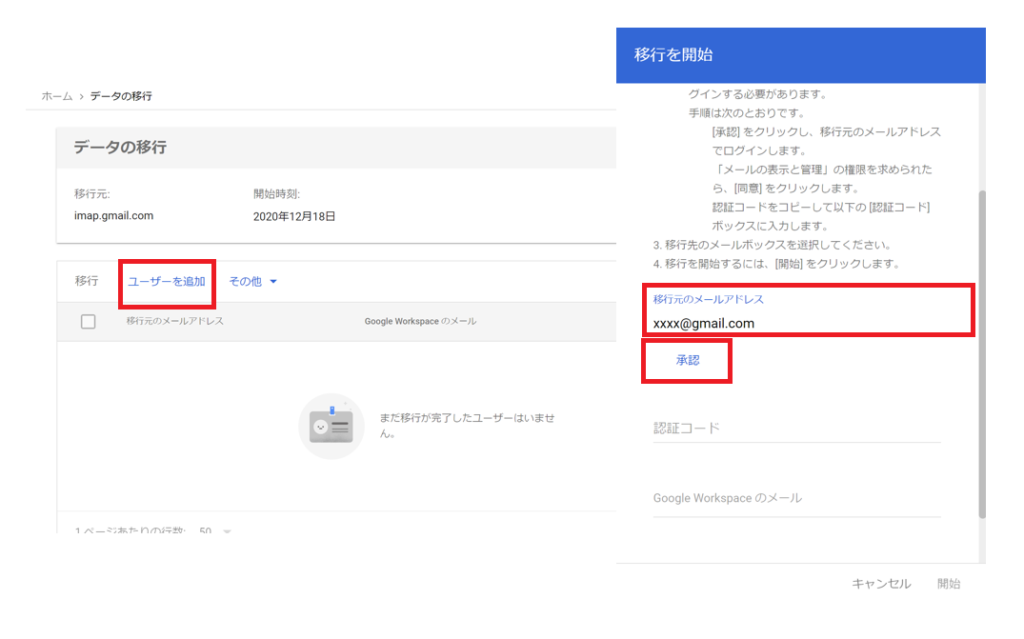
アカウントに対するアクセス許可をする画面で[許可]ボタンを押下します。
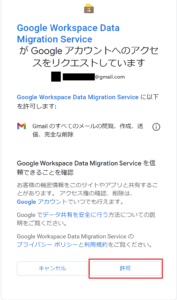
表示された認証コードをコピーして、移行を開始ウィンドウの[認証コード]欄にペーストします。移行先のメールアドレスを入力して[開始]をクリックします。
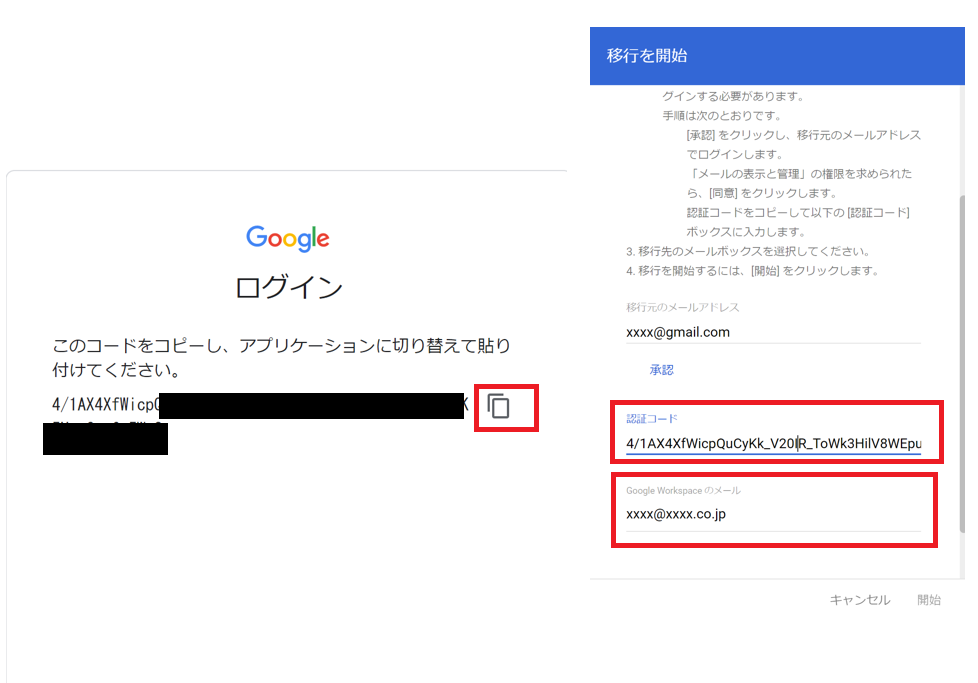
ここまで出来たら移行が完了するまで気長に待ちましょう。データがすべて移行された後にラベルもつけてくれます。

番外編
ここまでデータ移行サービスを使ってGmailのデータをGoogle Workspaceに移行する方法をご紹介してきましたが、実は闇の深いといわれているアカウント競合を起こしているアカウントであればこんな手間をかけずにアカウント事移行が出来てしまいます。
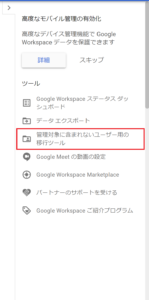
管理コンソールの右ペインに[管理対象に含まれないユーザ用の移行ツール]というメニューがあります。この機能内で表示されるアカウントについては、Google Workspaceで管理するリクエストを送付して、利用者が承諾するだけでデータごとGoogle Workspaceアカウントに変更することができます。データ移行の完全性を担保するものではありませんのでご注意ください。Google Analyticsのデータは移行できないなどの制約があります。
まとめ
Google Workspaceが標準提供するデータ移行サービスを使って、コンシューマ向けGmailからのデータ移行方法をご紹介しました。このサービスはGmailからの移行だけでなく、その他のサービスからの移行にも対応できるものとなっていますので、どうしてもデータ移行をしたい場合の1つの手段としてご検討いただければと思います。
またこの方式でのデータ移行はサーバ上にデータが残っている必要があり、POP接続してメールをダウンロードした後サーバ上のデータを削除してしまっている場合には対応できません。
Google Workspaceは1日あたりの移行量に上限が設けられており、データ移行完了までに時間を要する可能性があります。移行範囲については慎重にご検討ください。
それでは本記事が皆様のGoogle Workspace移行のハードルを少しでも下げられたなら幸いです。


